轻松搞定 WPS 等宽两栏 18 字符栏宽设置秘籍
WPS 作为一款常用的办公软件,其丰富的功能满足了我们多样化的需求,等宽两栏栏宽的设置就是一项实用的操作,在日常工作和学习中,我们可能需要将栏宽精准设置为 18 字符,以达到理想的排版效果,就为您详细介绍如何实现这一设置。
设置 WPS 等宽两栏栏宽为 18 字符,方法其实并不复杂。
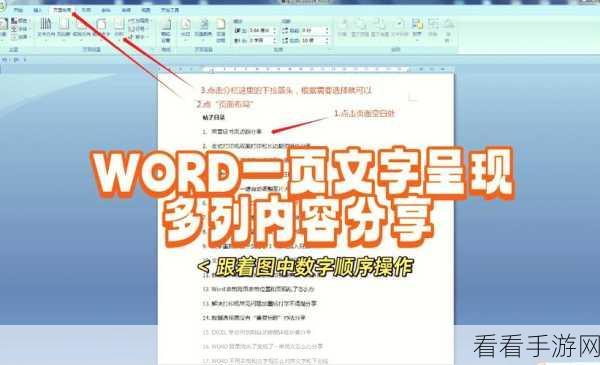
第一步,打开 WPS 文档,在页面布局选项卡中找到分栏功能。
第二步,点击分栏后,在弹出的菜单中选择更多分栏选项。
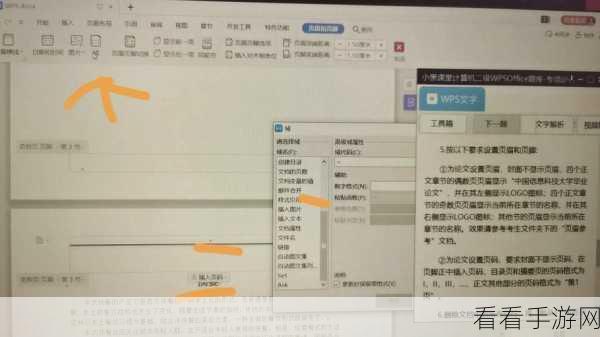
第三步,在分栏设置窗口中,选择两栏,并勾选“栏宽相等”。
第四步,在栏宽数值处输入 18 字符,然后点击确定按钮。
通过以上简单的几步操作,就能成功将 WPS 文档的等宽两栏栏宽设置为 18 字符了。
需要注意的是,不同版本的 WPS 可能在操作界面上会有细微的差别,但总体的设置思路是一致的,如果您在操作过程中遇到问题,可以查阅 WPS 的官方帮助文档或者在网上搜索相关的解决办法。
掌握了这个设置方法,能让您在使用 WPS 进行文档编辑时更加得心应手,提高工作效率和文档的美观度。
文章参考来源:WPS 官方帮助文档及相关网络搜索。
